

 > Tutoriels > YouTube Music >
> Tutoriels > YouTube Music >
YouTube Music n'est disponible qu'en tant que service basé sur un navigateur sur les systèmes informatiques - ils n'ont pas encore construit une application de bureau officielle pour YouTube Music. Si vous êtes membre de YouTube Music Premium, vous pouvez même télécharger vos chansons et vidéos préférées pour une lecture hors ligne, mais uniquement sur les appareils Android et iOS. Cependant, pour écouter les chansons de YouTube Music sur un PC ou un Mac, vous devez vous tourner vers d'autres solutions - via PWA, une application de bureau non officielle de YouTube Music, ou NoteBurner YouTube Music Converter.
À l'aide de cet article, vous apprendrez trois façons différentes de diffuser de la musique de YouTube sur Windows ou macOS sans navigateur.
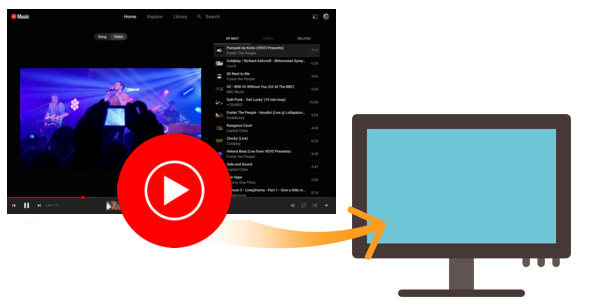
Pour les utilisateurs de Google Chrome, vous pouvez installer YouTube Music sous la forme d'une application Web progressive (PWA), également appelée raccourci de bureau de YouTube Music. Bien qu'il s'agisse toujours d'une page Web, vous pouvez accéder directement à YouTube Music sans avoir à ouvrir manuellement Chrome et à vous reconnecter. Voici comment télécharger l'icône de bureau de YouTube Music :
Étape 1Accédez au YouTube Music Website.
Étape 2Cliquez sur l'icône à trois points en haut à droite de votre navigateur.
Étape 3Cliquez sur l'option Installer YouTube Music... pour télécharger le raccourci.
Maintenant, vous pouvez ouvrir YouTube Music dans une nouvelle fenêtre distincte.
Tips: Vous pouvez également utiliser Edge ou d'autres navigateurs pour installer l'icône de bureau de YouTube Music, à condition qu'il prenne en charge l'installation PWA.
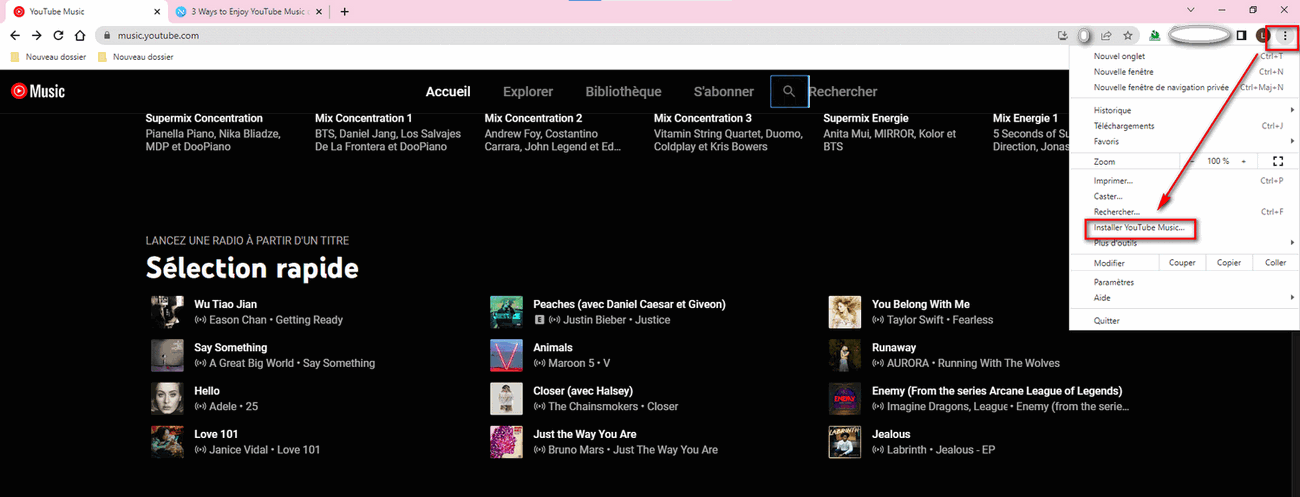
Il existe une application YouTube Music Desktop, créée par Github, qui offre une alternative pour accéder au service de YouTube Music depuis une application de bureau. Bien qu'elle soit simplement construite avec le lecteur web de YouTube Music, elle fait exactement le travail.
Étape 1 Allez sur https://ytmdesktop.app/ et téléchargez YouTube Music Desktop, qui prend en charge les ordinateurs Windows, macOS et Linux.
Étape 2 Connectez-vous à votre compte de YouTube Music sur cette application, puis vous pouvez facilement profiter de YouTube Music sur votre ordinateur.
L'utilisation de YouTube Music Desktop est totalement gratuite. Vous pouvez contrôler votre musique, jouer de la musique en arrière-plan, obtenir des paroles, etc. avec cet outil intelligent. Mais il lui manque encore l'option de téléchargement, qui est importante pour la plupart.
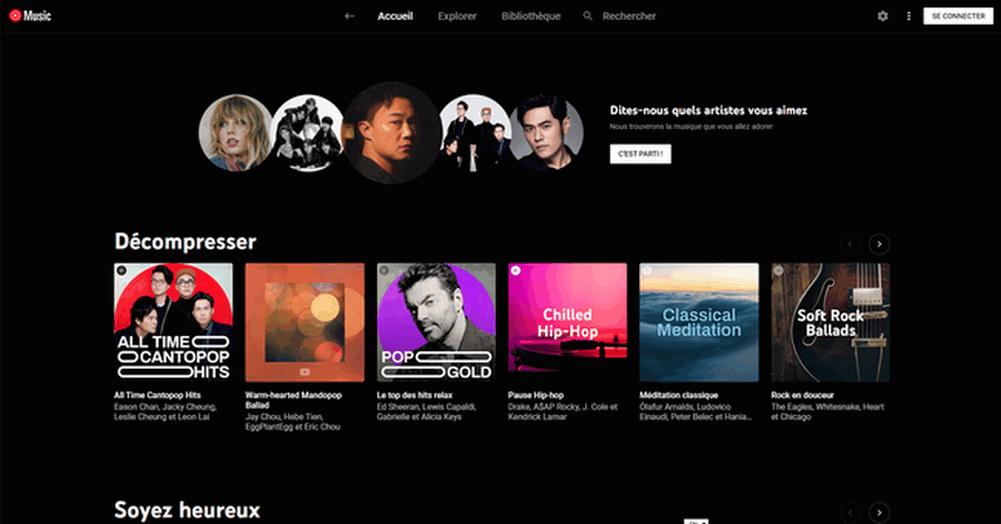
Étant donné que de nombreuses personnes ont besoin de télécharger la musique de YouTube sur leur ordinateur pour l'écouter hors ligne, NoteBurner a pris l'initiative de construire un convertisseur de bureau de la musique de YouTube, qui permet de télécharger et de convertir la musique de YouTube en MP3, AAC, FLAC, WAV, AIFF, ALAC à une vitesse jusqu'à 10 fois plus rapide.
De cette façon, vous pouvez accéder rapidement aux chansons hors ligne de YouTube Music sur n'importe quel lecteur de musique de bureau sans aucune limitation chiffrée. Voici les caractéristiques principales:

Ce qui suit est un guide étape par étape pour télécharger des chansons de YouTube Music sur un ordinateur Windows ou Mac. Assurez-vous d'avoir téléchargé le téléchargeur de YouTube Music sur votre ordinateur avant de commencer.
Installez et lancez NoteBurner YouTube Music Converter sur PC ou macOS, puis connectez-vous à votre compte de YouTube Music.
Remarque: NoteBurner doit fonctionner avec un compte de YouTube Music, mais il ne prendra jamais d'autres informations de votre compte que les chansons.
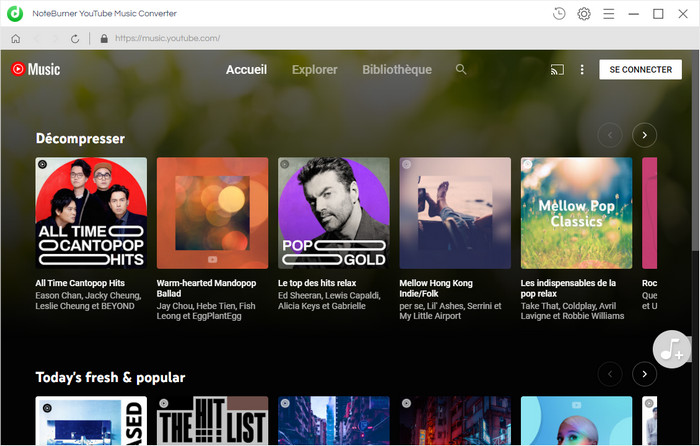
Cliquez sur l'icône de Paramètres pour choisir le format de sortie, le débit binaire (320kbps, 256kbps, 192kbps, 128kbps), le taux d'échantillonnage (192kHz, 96kHz, 48kHz, 44.1kHz), le dossier de sortie, etc.
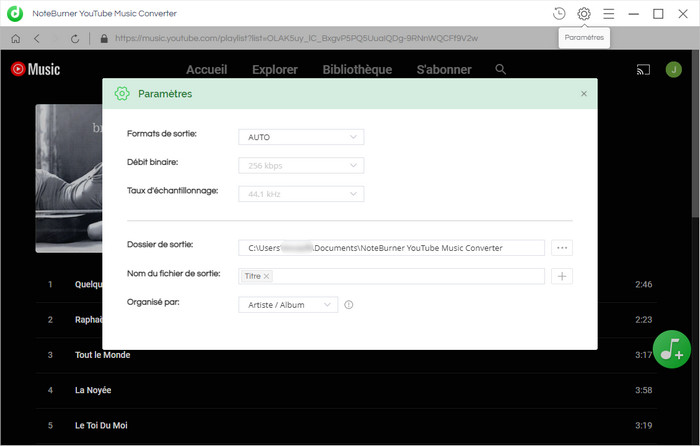
Vous pouvez simplement choisir une liste de lecture, un album ou un artiste de YouTube Music, puis appuyer sur l'icône Ajouter pour l'analyse.
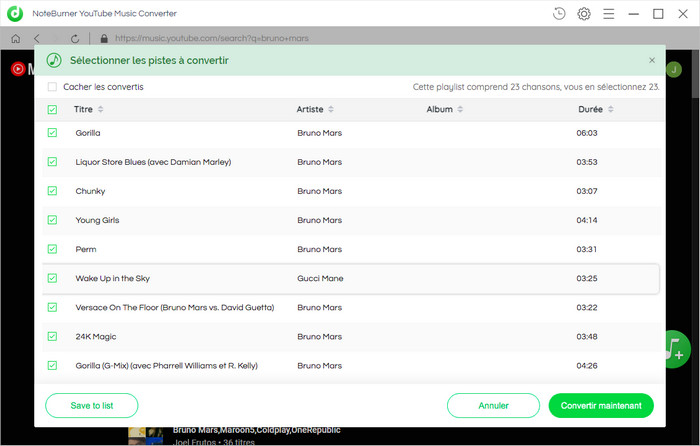
Cliquez sur Convertir pour commencer à sauvegarder les listes de lecture de YouTube Music sur votre ordinateur local.
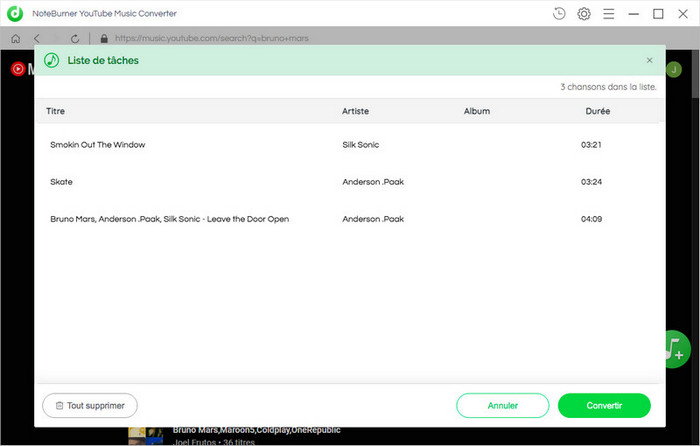
Quand la conversion est terminée, allez à l'onglet Historique, où vous obtiendrez l'historique téléchargé de YouTube Music. Cliquez simplement sur l'icône Dossier à côté de la chanson pour localiser les fichiers de YouTube Music.
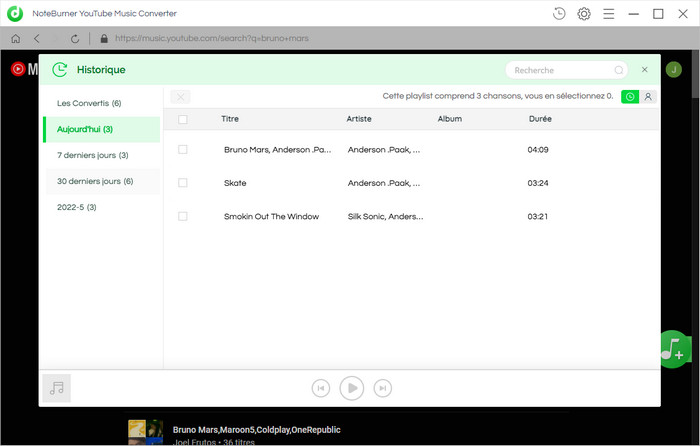
👉 Remarque : Veuillez noter que l'interface de NoteBurner YouTube Music Converter peut être mise à jour. Il est recommandé de consulter le dernier tutoriel Windows | Mac pour connaître les dernières étapes de fonctionnement.
Pour profiter de YouTube Music sur le bureau sans avoir besoin d'ouvrir une page de navigateur, vous pouvez essayer le raccourci de YouTube Music (PWA), l'application YouTube Music Desktop ou NoteBurner YouTube Music Converter. Il est conseillé d'utiliser NoteBurner YouTube Music Converter, car il permet d'enregistrer toutes les listes de lecture de YouTube Music en tant que fichiers musicaux hors ligne sur l'ordinateur. Après le téléchargement, il est facile d'importer des chansons de YouTube Music vers n'importe quel service ou appareil de la plateforme.
Note: La version d'essai gratuite de NoteBurner YouTube Music Converter vous permet de convertir la première minute de chaque chanson et de convertir 3 chansons à la fois. Vous pouvez acheter la version complète pour débloquer cette limitation et activer toutes ses fonctionnalités.
 Et après? Téléchargez NoteBurner YouTube Music Converter maintenant!
Et après? Téléchargez NoteBurner YouTube Music Converter maintenant!

Téléchargez des chansons de YouTube Music à une vitesse 10 fois supérieure.

Convertissez des chansons, des listes de lecture ou des podcasts de Spotify en MP3, AAC, WAV, FLAC, AIFF et ALAC.

Convertissez Apple Music, iTunes M4P ou vos livres audio en MP3, AAC, WAV, FLAC, AIFF et ALAC.

Enregistrez des chansons d'Amazon Music en qualité sonore HD.

Convertissez la musique Tidal en MP3, AAC, WAV, AIFF, FLAC ou ALAC à une vitesse allant jusqu'à 5x.

Téléchargez la musique de Deezer en MP3, AAC, WAV, FLAC, AIFF et ALAC avec la haute qualité.